C’est le deuxième onglet dans la boîte de dialogue Ferraillage des plaques et coques. Les options disponibles dans cette boîte de dialogue servent à présenter et à modifier les cartographies du ferraillage, de la flexion, de la fissuration et de la rigidité.
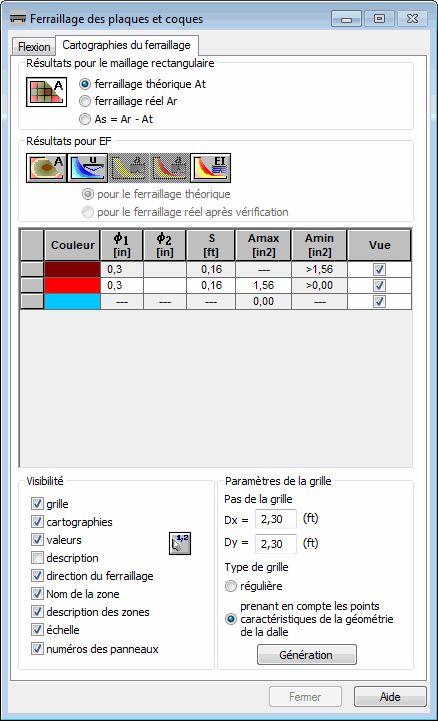
Sélectionnez ![]() pour afficher une carte divisée en rectangles (dont les dimensions sont définies dans les champs Pas de la grille). La valeur maximale de ferraillage sera appliquée à l'ensemble du rectangle.
pour afficher une carte divisée en rectangles (dont les dimensions sont définies dans les champs Pas de la grille). La valeur maximale de ferraillage sera appliquée à l'ensemble du rectangle.
Pour supprimer une ligne dans le tableau, mettez-la en surbrillance, puis appuyez sur la touche Suppr. Pour ajouter une nouvelle ligne, il faut indiquer l’endroit où celle-ci sera située et cliquer sur le bouton Ins. À partir de la colonne s, le logiciel calcul la valeur moyenne entre l’espacement de la ligne sélectionnée par l’utilisateur et la ligne au-dessus. Le menu contextuel du tableau (bouton droit de la souris) regroupe les fonctions suivantes :
- Modifier la liste des diamètres. Les diamètres peuvent être affichés en unités métriques ou suivant le système américain et canadien (ASTM et CSA).
- Restaurer l’échelle initiale
- Supprimer l’échelle
- Insérer une ligne
- Diviser l’échelle. La division peut se faire suivant la progression arithmétique ou géométrique
Résultats pour EF
![]() . Une cartographie normale du ferraillage s’affiche.
. Une cartographie normale du ferraillage s’affiche.
![]() . Une cartographie de la flèche s’affiche.
. Une cartographie de la flèche s’affiche.
![]() . Une fissuration de courte durée s’affiche.
. Une fissuration de courte durée s’affiche.
![]() . Une fissuration de longue durée s’affiche.
. Une fissuration de longue durée s’affiche.
![]() . Une cartographie de la rigidité s'affiche.
. Une cartographie de la rigidité s'affiche.
Au-dessous, deux options permettant la sélection du ferraillage pour lequel les résultats de la zone Résultats pour EF sont disponibles :
Pour le ferraillage requis. La cartographie présente les résultats calculés pour le ferraillage requis.
Pour le ferraillage réel après la vérification. La cartographie présente les résultats comme suit.
- Le type de ferraillage réel choisi sur l’onglet Flexion ; le type de ferraillage réel choisi est marqué en gras sur la liste ;
- Pour vérifier le ferraillage réel choisi, cliquez sur
 .
.
La partie inférieure de la boîte de dialogue contient les options permettant de gérer la cartographie.
La première option sert à gérer la grille ; vous pouvez déterminer le pas de la grille (dimensions des mailles) et décider si la grille doit être visible (option Afficher la grille). Lors de la génération automatique des grilles (disponible après un clic sur le bouton Génération), il ne faut pas oublier que si l’on crée une grille dense (dont le pas est fin), les zones seront petites (car elles seront mieux ajustées), mais plus nombreuses.
La zone Visibilité regroupe les champs de sélection qui permettent d’afficher à l’écran : les cartographies, les valeurs, les descriptions et la direction principale du ferraillage. La zone Visibilité comprend aussi une icône ![]() ; un clic sur cette icône permet de saisir une valeur ou une description de la cartographie pour les points indiqués (attention : les options valeurs et/ou description doivent être activées). Pour afficher une description ou des valeurs de la cartographie à l’écran dans un point voulu :
; un clic sur cette icône permet de saisir une valeur ou une description de la cartographie pour les points indiqués (attention : les options valeurs et/ou description doivent être activées). Pour afficher une description ou des valeurs de la cartographie à l’écran dans un point voulu :
- Activez les options Valeurs et/ou Description dans le champ Visibilité
- Cliquez sur
 .
. - Sur l’écran graphique, indiquez les points dans lesquels la description/valeur de la cartographie doit être présentée.
- Cliquez sur
 pour terminer.
pour terminer.